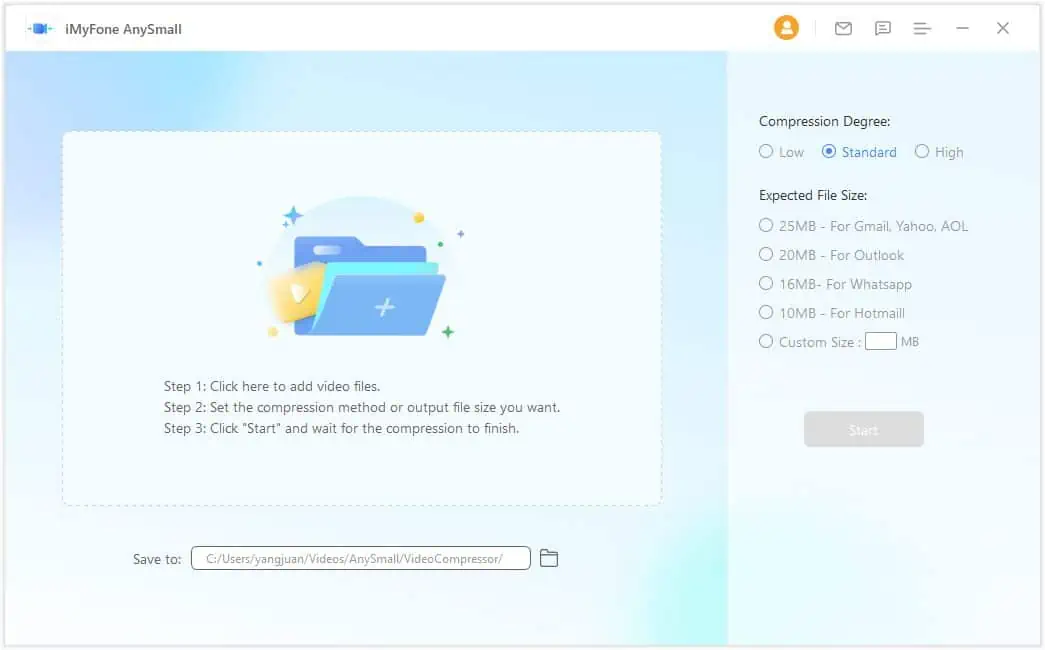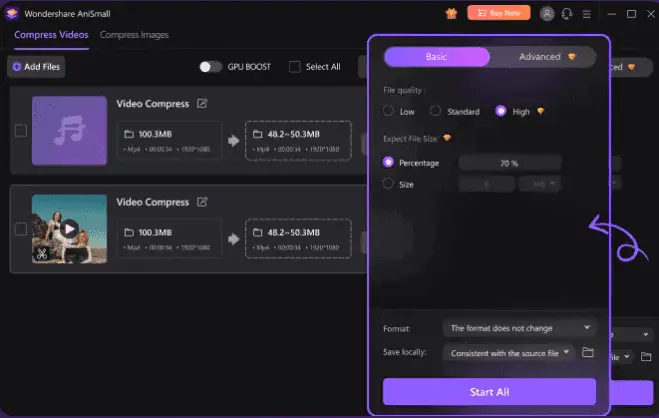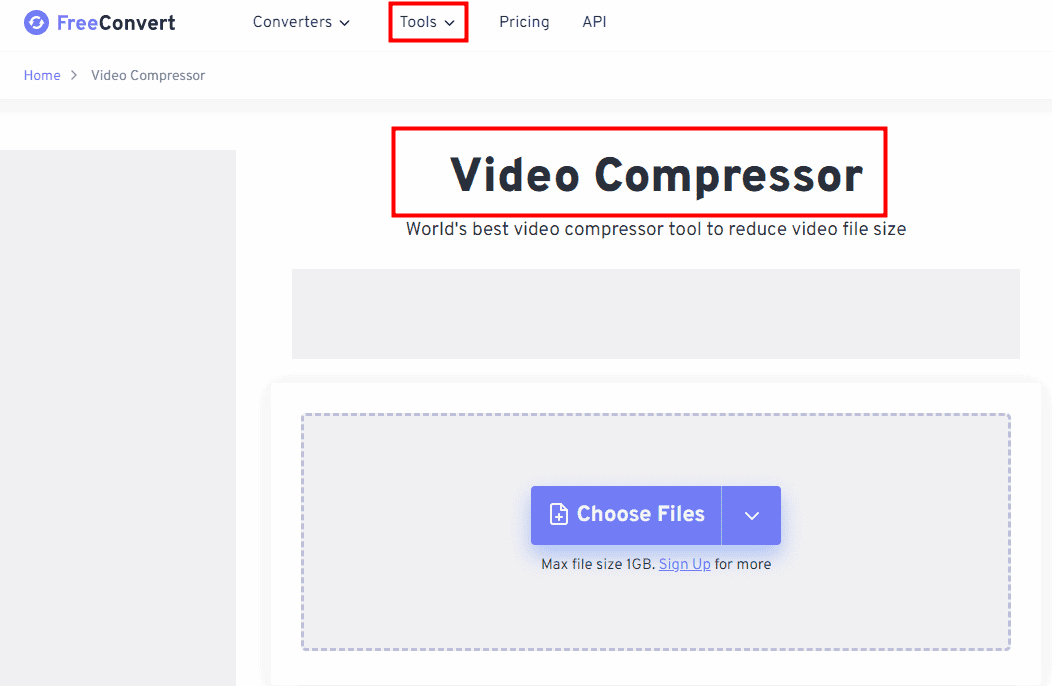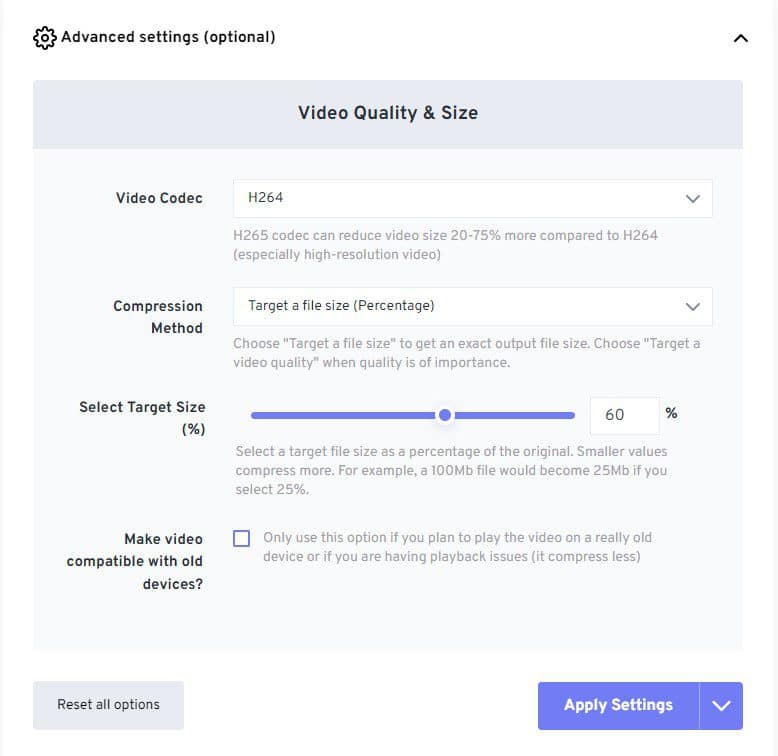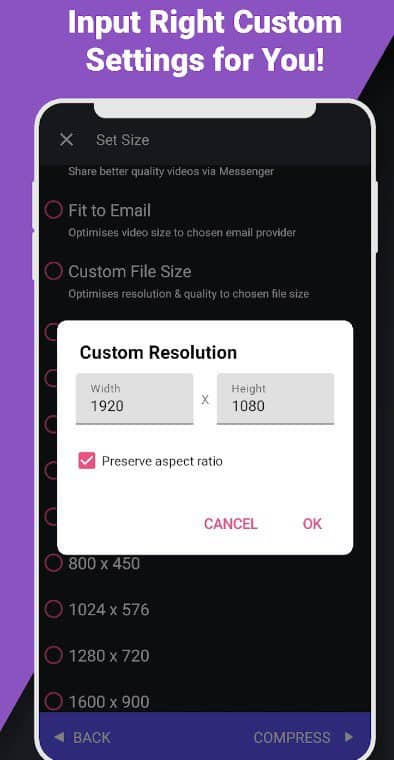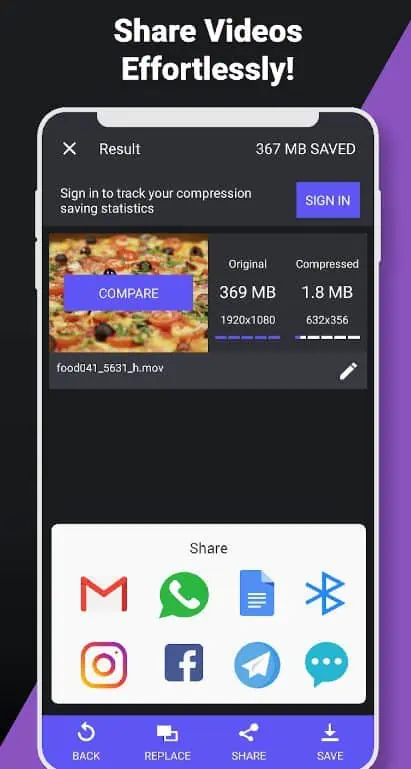5 年 2024 大最佳视频压缩器
6分钟读
更新
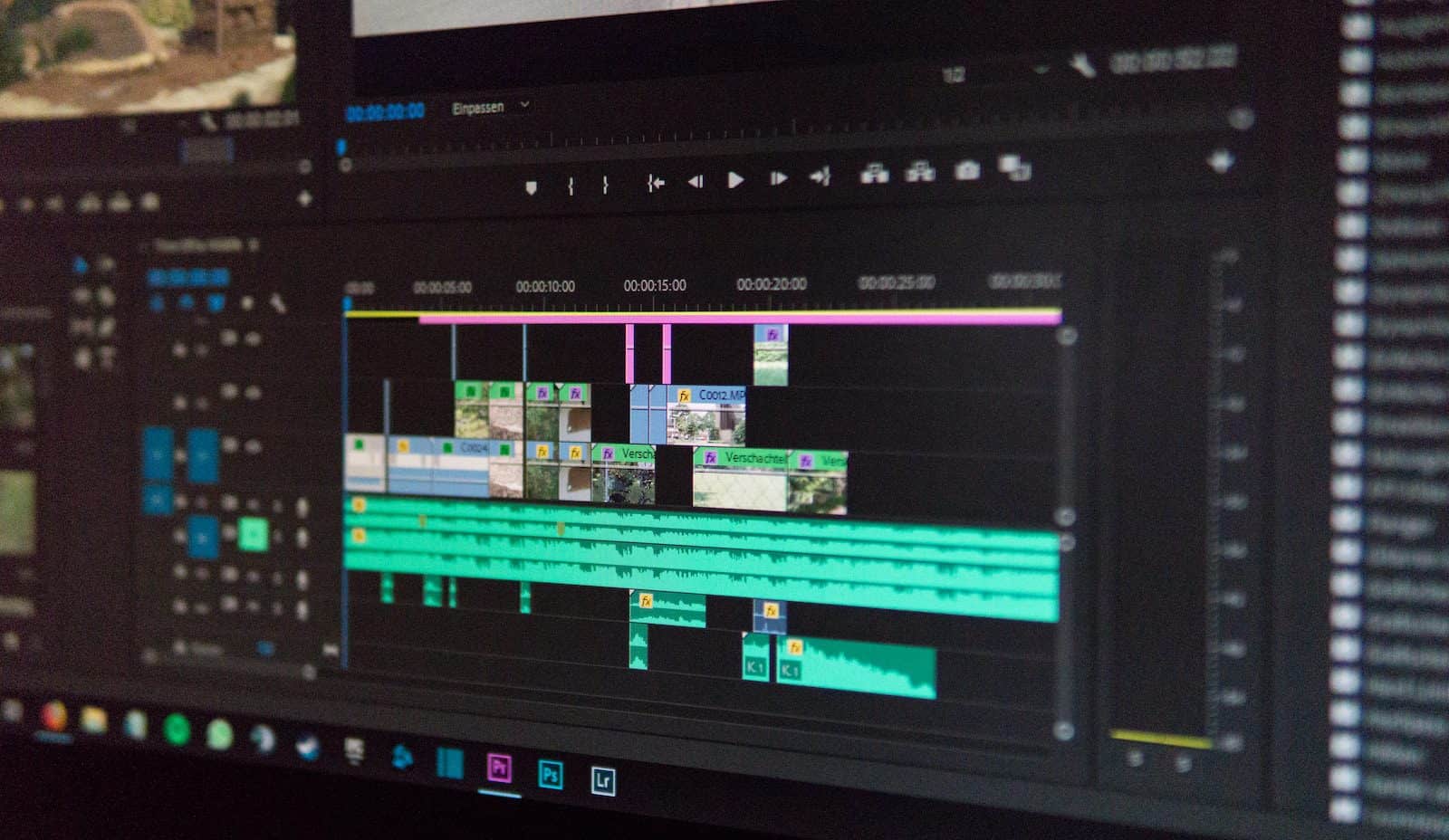
| 赞助 |
视频是我们生活中不可或缺的一部分,我们每天都在大量创建和消费它们。 但是,视频会占用我们设备上的大量存储空间,尤其是高质量视频。 这是视频压缩器派上用场的地方。 视频压缩器是一种在不影响其质量的情况下减小视频文件大小的工具。 在本文中,我们将讨论前 5 个 最好的视频压缩器 2023 年,这将帮助您最大限度地利用存储空间。
第 1 部分。为什么视频压缩很重要
出于多种原因,视频压缩必不可少。 首先,视频占用大量存储空间,管理大型视频文件可能具有挑战性。 压缩视频可让您在设备上保留更多视频,而不必担心存储空间不足。 其次,压缩视频可以更轻松地与他人分享。 较小的视频文件可以更快地上传和下载,从而更方便地通过电子邮件、云存储服务或社交媒体平台共享它们。
第 2 部分。在视频压缩器中寻找什么
在我们深入探讨 10 年 2023 大最佳视频压缩器之前,有必要了解在视频压缩器中寻找什么。 以下是选择视频压缩器时需要考虑的一些因素:
压缩率
压缩率是指视频压缩器可以达到的压缩量。 更高的压缩率意味着该软件可以显着减小视频文件的大小,而不会影响质量。
迅速的
视频压缩器压缩视频文件的速度是另一个需要考虑的关键因素。 更快的视频压缩器将为您节省时间,并允许您快速压缩多个视频。
使用方便
视频压缩器应该易于使用,即使对于初学者也是如此。 寻找具有用户友好界面并提供直接压缩设置的软件。
兼容性
确保您选择的视频压缩器与您的设备和操作系统兼容。
第 3 部分。5 年 2023 大最佳视频压缩器
现在我们已经讨论了在视频压缩器中寻找什么,让我们深入了解 5 年最好的 2023 大视频压缩器。
AnySmall – 最好的一体式视频压缩器
任何小 是一款功能强大的视频压缩软件,可以在不影响视频质量的情况下压缩视频。 它提供高压缩比,可用于 Windows 和 android 操作系统。 该软件可以在不牺牲质量的情况下同时压缩多个视频,非常适合那些希望节省存储空间但保持视频质量的用户。 此外,它还包括一个内置媒体播放器,允许您在保存之前预览压缩视频。
AnySmall 易于使用,并提供用户友好的界面,即使是初学者也能轻松驾驭。 让我们检查一下如何通过单击几下来使用 AnySmall。
Step 1. 单击主界面添加视频文件。 您可以同时选择多个视频。
第 2 步。选择预期的文件大小或自定义您想要的文件大小。
Step 3. 点击“开始”,等待压缩完成。
如果您想在 Android 手机上使用 AnySmall,可以在 Google Play 商店中找到该应用程序。
Wondershare AniSmall – 适用于 PC 的最佳视频压缩软件
Wondershare AniSmall 是最好的 PC 视频压缩软件。 该软件支持多种视频格式,并与 Windows 和 Mac 操作系统兼容。 它还包括批处理功能和预览窗口,可以轻松地一次压缩多个视频。 让我们看看 AniSmall 是如何压缩视频的:
步骤 1. 一次或批量将视频文件添加到 AniSmall。
步骤 2. 指定所需的压缩。
Step 3. 选择“Start All”压缩所有视频,您将在“完成”选项卡中看到压缩后的视频文件。
FreeConvert – 最好的在线免费视频压缩器
自由转换 是最好的在线免费视频压缩器。 该服务支持多种格式,如 MP4、MOV、MKV 等。 此外,该服务完全免费使用,并提供易于使用的界面。 免费版本允许的最大文件大小为 1 GB。 下面是如何使用 FreeConvert 来压缩视频:
步骤 1. 在您的浏览器上打开 FreeConvert 网站,然后从工具中选择“视频压缩器”
Step 2. 点击“Choose Files”并选择目标文件(免费版最大1GB)
步骤 3. 完成“高级设置”部分,然后单击“应用设置”(可选)。 如果你愿意,你可以跳过这一步。
Step 4. 单击“Compress Now”开始压缩并等待压缩完成。
Video Compressor-Shrink Vids – 适用于 iOS 的最佳视频压缩器应用程序
Video Compressor-Shrink Vids 是适用于 iOS 的最佳视频压缩器应用程序。 它易于使用且可以快速压缩视频。 此应用程序支持将视频压缩为 MPEG-4 和 QuickTime 格式。 只需 3 个简单的步骤即可压缩视频:
步骤 1. 将视频文件添加到 App
步骤 2. 指定目标视频文件大小
步骤 3. 等待压缩完成并保存压缩视频
Panda Video Compressor – 适用于 Android 的最佳视频压缩器应用程序
Panda Video Compress 是适用于 Android 的另一款最佳视频压缩器应用程序。 该应用程序支持多种格式,包括 mp4、avi、mkv、flv、rmvb、3gp、mpeg、wmv、mov 以及适用于 Instagram 或电子邮件的视频。 它提供出色的压缩比。 让我们看看它是如何工作的:
步骤 1. 在您的手机上安装并启动 Panda Video Compressor 应用程序
步骤 2. 完成压缩预设并输入正确的自定义设置,单击“确定”。
步骤 3. 一次选择一个或批量选择视频文件
第四步,等待压缩完成,就可以自由分享压缩后的视频文件了。
结论
视频压缩对于管理存储空间和方便地共享视频至关重要。 我们在本文中讨论的 5 年 2023 大最佳视频压缩器提供了出色的压缩率、速度和易用性。 AnySmall、AniSmall、FreeConvert、Video Compressor-Shrink Vids 和 Panda Video Compressor 是当今最好的五种视频压缩器。 选择最适合您需求的一款,立即开始压缩您的视频!